Auswählen von speziellen Zellen in Excel
Wenn Sie spezielle Zellen in einem Blatt auswählen, z. B. Zellen, die Konstanten, Formeln, leere Zellen usw. enthalten, können Sie diese Zellen kopieren, verschieben, löschen, färben, füllen oder schützen.
_Wir verwenden das Werkzeug „Gehe zu Spezial“, um die Konstanten, Formeln, leeren Zellen usw. auszuwählen.
|| === Nehmen wir ein Beispiel und verstehen: –
Wir haben die Zahlungsdaten der Kreditkarte, in denen wir Details über die erhaltene oder nicht erhaltene Zahlung haben.
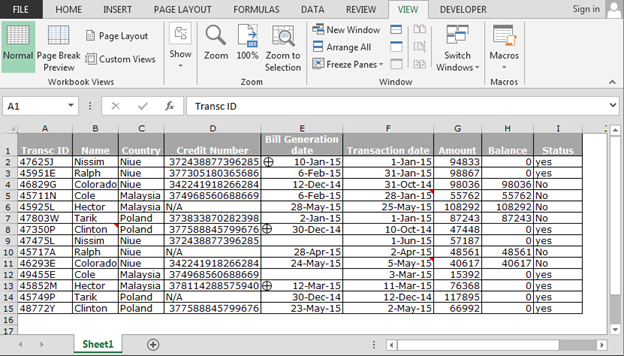
Wie wähle ich eine Konstante aus?
In der Konstante betrachten wir Zahlen, Text, Logik oder Fehler. Führen Sie die folgenden Schritte aus, um eine Konstante auszuwählen: – * Drücken Sie die Tastenkombination, um das Dialogfeld „Gehe zu Spezial“ zu öffnen. Strg + G.
-
Das Dialogfeld „Gehe zu“ wird angezeigt.
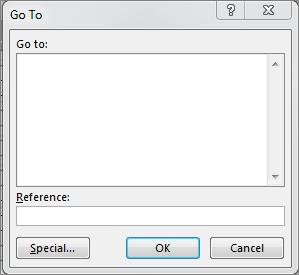
-
Klicken Sie auf die Schaltfläche Spezial.
-
Das Dialogfeld „Gehe zu Spezial“ wird geöffnet.
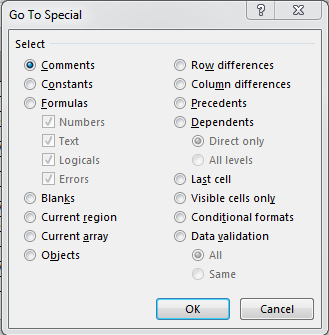
-
Klicken Sie auf Konstanten.
-
Alle Konstanten werden aktiv.
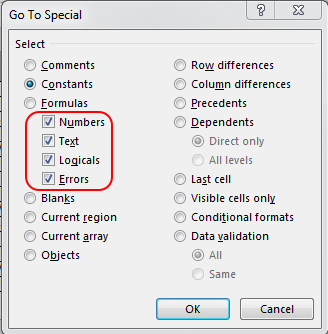
-
Klicken Sie auf „OK“.
-
Mit Ausnahme der Leerzeichen und Formeln werden ganze Daten ausgewählt.
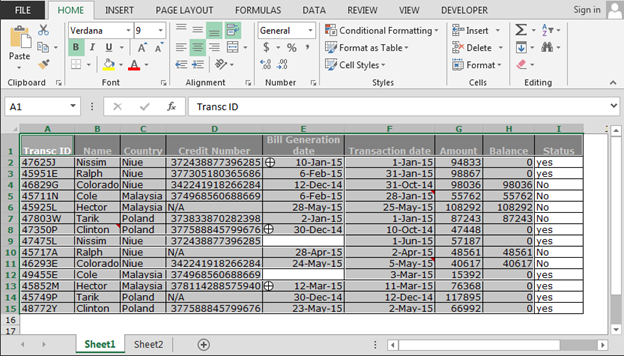
Wie wähle ich Kommentar aus?
Gehen Sie folgendermaßen vor, um den Kommentar mit den Zellen auszuwählen: – * Drücken Sie die Tastenkombination, um das Dialogfeld „Gehe zu Spezial“ zu öffnen. Strg + G.
-
Das Dialogfeld „Gehe zu“ wird angezeigt.
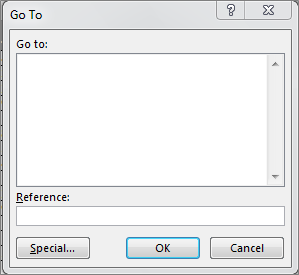
-
Klicken Sie auf die Schaltfläche Spezial.
-
Das Dialogfeld „Gehe zu Spezial“ wird geöffnet.
-
Klicken Sie auf Kommentare.
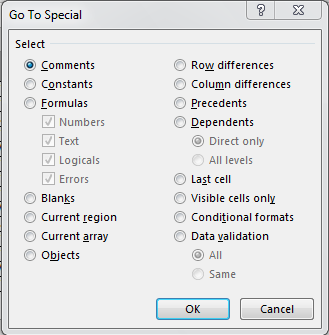
-
Klicken Sie auf „OK“.
-
Alle Zellen mit Kommentaren werden ausgewählt.
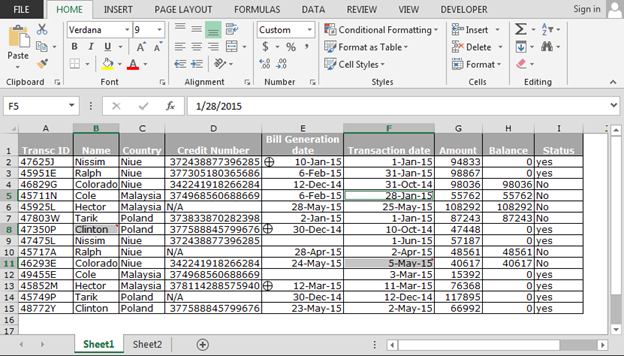
Wie wähle ich Formel enthaltende Zellen aus?
Führen Sie die folgenden Schritte aus, um eine Formel mit Zellen auszuwählen: – * Drücken Sie die Tastenkombination, um das Dialogfeld „Gehe zu Spezial“ zu öffnen. Strg + G.
-
Das Dialogfeld „Gehe zu“ wird angezeigt.
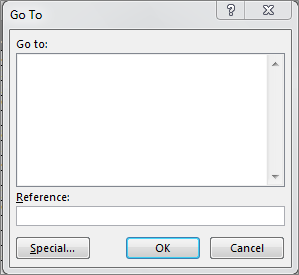
-
Klicken Sie auf die Schaltfläche Spezial.
-
Das Dialogfeld „Gehe zu Spezial“ wird geöffnet.
-
Klicken Sie auf Formeln.
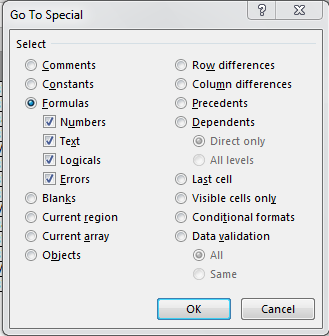
-
Es werden nur Formeln ausgewählt, die Zellen enthalten.
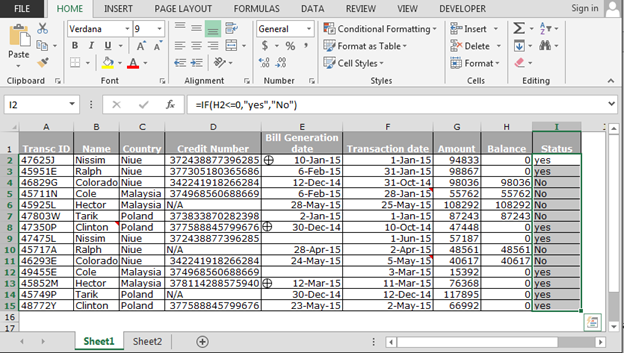
Wie wähle ich Objekte aus?
Gehen Sie wie folgt vor, um die Objekte auszuwählen: – * Drücken Sie die Tastenkombination, um das Dialogfeld „Gehe zu Spezial“ zu öffnen. Strg + G.
-
Das Dialogfeld „Gehe zu“ wird angezeigt.
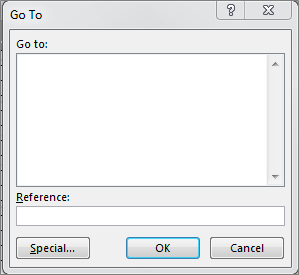
-
Klicken Sie auf die Schaltfläche Spezial.
-
Das Dialogfeld „Gehe zu Spezial“ wird geöffnet.
-
Klicken Sie auf Objekte.
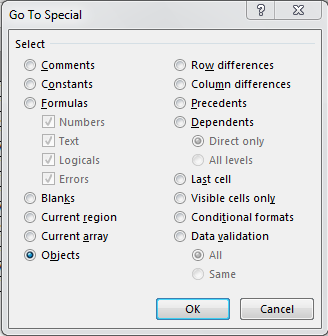
-
Alle verfügbaren Objekte im Blatt werden ausgewählt. Jetzt können wir sie verschieben, löschen und kopieren.
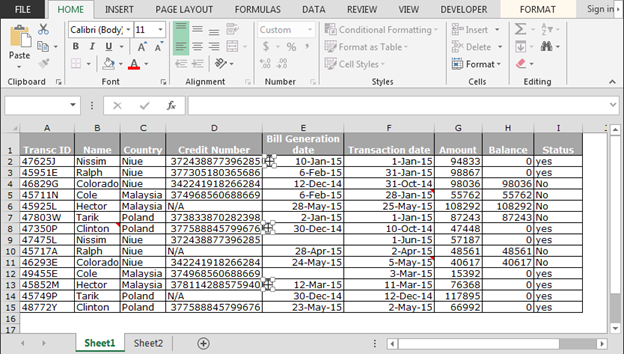
Auf diese Weise können wir die Option „Gehe zu Spezial“ verwenden, um die Objekte, Leerzeichen und vieles mehr in Microsoft Excel auszuwählen.
Wenn Ihnen unsere Blogs gefallen haben, teilen Sie sie Ihren Freunden auf Facebook mit. Und Sie können uns auch auf Twitter folgen. _ _Wir würden gerne von Ihnen hören, lassen Sie uns wissen, wie wir unsere Arbeit verbessern, ergänzen oder innovieren und für Sie verbessern können. Schreiben Sie uns unter [email protected]